- Autor Lauren Nevill [email protected].
- Public 2023-12-16 18:55.
- Última modificação 2025-06-01 06:11.
O computador possui mais de 65 mil portas. Alguns deles estão ocupados com os programas que os abriram. Todos os outros são gratuitos. Caso o usuário perceba atividade de rede suspeita no computador, você deve examinar as portas abertas e descobrir quais programas as abrem.
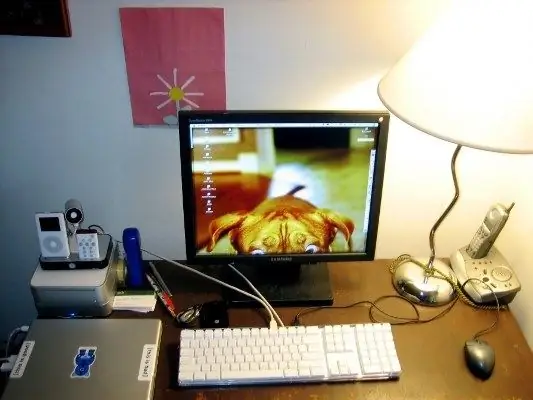
Instruções
Passo 1
Um computador configurado corretamente se comunica com a Internet apenas em dois casos: quando você está trabalhando na rede e quando os bancos de dados de antivírus ou o sistema operacional são atualizados. Se você perceber que o próprio computador "sobe" na rede, é um motivo para verificar.
Passo 2
Você deve estar ciente de que mesmo um computador protegido por antivírus e firewall não é invulnerável. Os hackers aprenderam há muito tempo a enganar os programas de segurança mais famosos, portanto, fique atento ao comportamento do seu computador e verifique regularmente as portas abertas.
etapa 3
Para verificar as portas abertas, abra a linha de comando: "Iniciar" - "Todos os programas" - "Acessórios" - "Prompt de comando". Existe uma maneira mais fácil: "Iniciar" - "Executar", digite o comando cmd e clique em OK. Digite netstat -aon na janela da linha de comando e execute o utilitário pressionando Enter.
Passo 4
A primeira coluna da tabela que aparece mostra o tipo de conexão de rede. No segundo - "Endereço local" - você verá os endereços locais e os números das portas abertas (após o endereço, após os dois pontos). A coluna "Endereço externo" contém os endereços de rede aos quais seu computador se conecta.
Etapa 5
Preste atenção na seção "Status", que mostra o status da conexão: ESTABLISHED - a conexão foi estabelecida. LISTENING - esperando por uma conexão. CLOSE_WAIT - conexão encerrada. Finalmente, a última coluna - PID - mostra o ID do processo. Este é o número sob o qual este ou aquele processo aparece no sistema.
Etapa 6
Graças à presença do PID, você pode entender qual programa está abrindo uma determinada porta. Por exemplo, você vê que tem a porta 1499 aberta, seu identificador é 1580 (seus dados serão diferentes). Digite a lista de tarefas na mesma janela da linha de comando. Uma lista de todos os processos aparecerá na sua frente, enquanto seus identificadores (PID) são indicados na segunda coluna. Agora você precisa encontrar nesta coluna o PID de seu interesse, neste caso 1580. Encontre, procure na coluna à esquerda pelo nome do processo - seja AAWService.exe.
Etapa 7
Se você não conhece o nome do processo, digite-o na barra de pesquisa. Entramos, recebemos informações - o processo pertence ao software Ad-Aware. Você tem um programa desse tipo em seu computador? Ele começa automaticamente na inicialização? Você precisa disso? Execute o programa Aida64 (Everest), verifique a pasta de inicialização e, se necessário, exclua o arquivo Ad-Aware dela. Se você não tiver esse programa, AAWService.exe é um processo de Trojan que se disfarça de utilitário popular. Use este algoritmo para verificar todos os outros aplicativos que abrem portas.
Etapa 8
Preste atenção especial às conexões com o estado LISTENING. O aplicativo escuta na porta aberta por ele, esperando por uma conexão. Da mesma forma, ambos os programas "legítimos" - por exemplo, serviços do Windows e cavalos de Tróia, que aguardam o estabelecimento de uma conexão com eles, podem se comportar.






